Kaip sukurti 100% procesoriaus apkrovą „Linux“.
Kartais naudinga apkrauti savo procesorių. Pavyzdžiui, jei pakeitėte procesoriaus ventiliatorių arba ką nors pakeitėte aušinimo sistemoje, verta jį išbandyti esant didelei apkrovai. Čia yra triukas, kurį galite naudoti norėdami perkrauti centrinį procesorių sistemoje „Linux“.
Viena iš puikių „Linux“ operacinės sistemos parinkčių yra daugybė naudingų įrankių net ir pagrindinėje sistemoje. Dėl „viskas yra failų sistema“ koncepcijos, naudojamos kuriant „Linux“, jums nereikia papildomų įrankių, kad apkrautumėte savo centrinį procesorių.
Kaip sukurti 100% procesoriaus apkrovą „Linux“.
Norėdami sukurti 100% procesoriaus apkrovą „Linux“ kompiuteryje, atlikite šiuos veiksmus.
- Atidarykite mėgstamą terminalo programą. Mano yra xfce4 terminalas.
- Nustatykite, kiek branduolių ir gijų turi jūsų CPU. Išsamią informaciją apie CPU galite gauti naudodami šią komandą:
cat /proc/cpuinfo
Jis spausdina informaciją apie visus CPU, įskaitant fizinius ir virtualius.

Atkreipkite dėmesį į eilutę „Procesorius“ prie kiekvienos informacijos skilties. Jo reikšmė prasideda nuo 0 ir baigiasi branduolių / gijų skaičiumi. Mano atveju, rodomi 4 procesoriai, kurie atitinka mano dviejų branduolių i3 su 2 gijomis viename branduolyje.Arba galite naudoti kažką panašaus į „htop“ programą, kuri rodo tą pačią informaciją naudodama juostas:
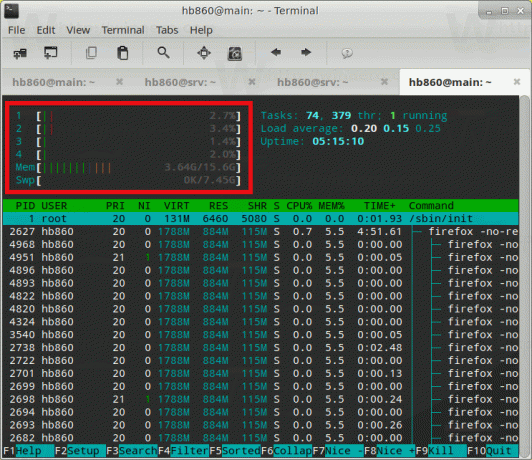
- Tada vykdykite šią komandą kaip root:
# taip > /dev/null &
Pakartokite komandą N kartų, kur N yra procesorių skaičius. Mano atveju turiu tai atlikti keturis kartus.

Voila, jūs įkėlėte savo procesorių 100%. Žiūrėkite šią ekrano kopiją:
Norėdami jį sustabdyti, vykdykite komandą nužudyk taip kaip šaknis.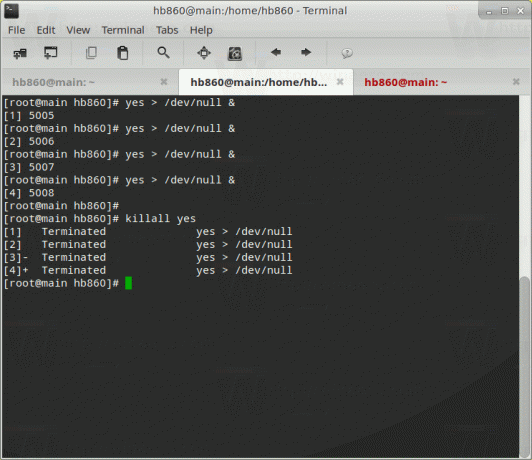
Viskas.
Paremkite mus
Winaero labai priklauso nuo jūsų paramos. Naudodami šias parinktis galite padėti svetainėje ir toliau teikti jums įdomų bei naudingą turinį ir programinę įrangą:
Jei jums patinka šis straipsnis, pasidalykite juo naudodami toliau pateiktus mygtukus. Tai iš jūsų nereikės daug, bet padės mums augti. Ačiū už tavo pagalbą!
Reklama
Autorius: Sergejus Tkačenka
Sergejus Tkachenko yra programinės įrangos kūrėjas iš Rusijos, „Winaero“ įkūręs dar 2011 m. Šiame tinklaraštyje Sergejus rašo apie viską, kas susiję su „Microsoft“, „Windows“ ir populiaria programine įranga. Sekite jį toliau Telegrama, Twitter, ir YouTube. Peržiūrėkite visus Sergejaus Tkačenkos įrašus

